Crveni križ na Internet ikoni u sustavu Windows

- 4615
- 470
- Donald Willms
Crveni križ na Internet ikoni u sustavu Windows
U Windows -u postoji mnogo različitih problema koji su nekako povezani s internetskom vezom. A jedan od njih je Crveni križ na ikoni, koji prikazuje status internetske veze (kao i na adapteru u prozoru "Mrežne veze"). Imam ikonu u Triji (u donjem desnom kutu), kojom možemo utvrditi je li naše računalo povezano s mrežom, povezivanje putem Wi-Fi-ja ili kabela, postoji li pristup internetu ili ne.
Ovisno o metodi veze, ovaj Crveni križ može nam reći o različitim problemima.
- Kabelski priključak (LAN).
 Takva se ikona može vidjeti kada mrežni kabel nije povezan s modema, usmjerivača ili izravno od pružatelja usluga. Ako je kabel spojen, ali sve je upravo status spojeve LAN -a s Crvenim križem, to su već neka vrsta problema. Na primjer, nešto s kabelom ili same mrežne kartice. Možda upravljački program mrežnog adaptera nije instaliran.
Takva se ikona može vidjeti kada mrežni kabel nije povezan s modema, usmjerivača ili izravno od pružatelja usluga. Ako je kabel spojen, ali sve je upravo status spojeve LAN -a s Crvenim križem, to su već neka vrsta problema. Na primjer, nešto s kabelom ili same mrežne kartice. Možda upravljački program mrežnog adaptera nije instaliran. - Wi-Fi veza.
 Ova ikona veze prikazuje se kada je Wi-Fi onemogućen na prijenosnom računalu. Postoji bežični modul i upravljački program je instaliran, ali bežična mreža je onemogućena u postavkama sustava Windows ili funkcionalnim tipkama na tipkovnici prijenosnog računala. Ili kad je uključena bežična mreža, ali računalo ne vidi dostupne mreže na koje se možete povezati.
Ova ikona veze prikazuje se kada je Wi-Fi onemogućen na prijenosnom računalu. Postoji bežični modul i upravljački program je instaliran, ali bežična mreža je onemogućena u postavkama sustava Windows ili funkcionalnim tipkama na tipkovnici prijenosnog računala. Ili kad je uključena bežična mreža, ali računalo ne vidi dostupne mreže na koje se možete povezati.
Usput, u sustavu Windows 10 ova se ikona malo različita u odnosu na Windows 7 i Windows 8. Ali odluke će biti iste. Ponekad naiđem na problem kad se na internetskoj ikoni povuče Crveni križ, ali Internet radi. Izgleda kao neka vrsta propuha sustava Windows. Također ćemo razmotriti rješenje ovog problema u članku.
Status kabelske veze s Crvenim križem i Internet ne radi
Ako je ranije Internet radio na kabelu, prvo preporučujem provjeru spojeve kablova i druge opreme (imam li uvesti usmjerivač ili modem, ako postoji). U slučaju da na ovom računalu internet još nije povezan s kabelom, tada morate provjeriti postoji li mrežna kartica u upravitelju uređaja. Započnimo s ovim.
1 Otvorite dispečer uređaja. Mnogo je načina kako to učiniti. Najlakše - kliknite kombinaciju tipki win + r, kopirajte naredbu MMC devmgmt.MSC I kliknite U redu.U dispečeru uređaja otvorite karticu "Mrežni adapteri". Trebala bi postojati mrežna kartica. Ovisno o proizvođaču ili vozaču, mogu se nazvati drugačije. Vrlo često je to nešto poput "Realtek PCIE GBE ...".
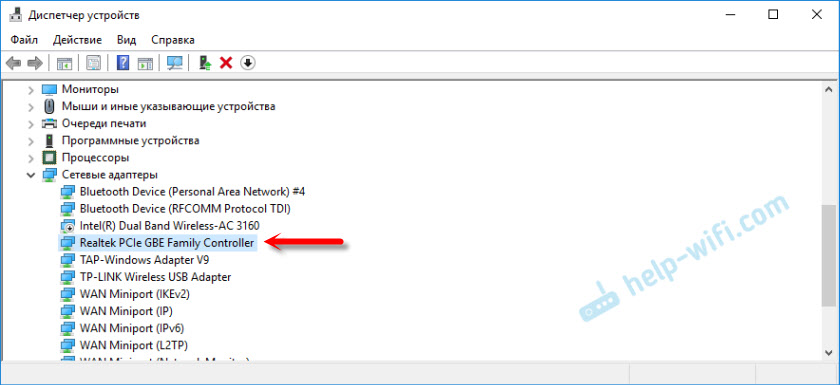
Ako tamo postoji mrežna kartica i dobro funkcionira (ne postoje ikone u obliku strelice i žuti uskličnika), tada je problem najvjerojatnije u mrežnom kabelu, usmjerivaču ili kod davatelja usluga.
Možda nećete pronaći mrežnu karticu u upravitelju uređaja. U ovom slučaju pogledajte postoje li nepoznati uređaji (na kartici "Ostali uređaji"). Ako postoji, moguće je da je ovo naša mrežna kartica (vrlo često se prikazuje kao Ethernet kontroler). Na njemu nije instaliran samo upravljački program. Treba ga preuzeti i instalirati. Ovdje vam treba članak koji je pokretač potreban za mrežnu karticu (Ethernet kontroler).
2 Budući da je Windows 7, 8, a još više, tako i Windows 10 gotovo uvijek automatski stavlja upravljački program na mrežnu karticu, sasvim je moguće da problem nije u njemu. A ako razlog nedostatka veze nije na mrežnoj kartici, sasvim je moguće da signal ne dosegne ga. Bilo bi lijepo provjeriti ovo spajanjem drugog kabela (s usmjerivača ili pružatelja usluga) na vaše računalo ili prijenosnog računala. Tako možemo shvatiti postoji li radna mreža i postoje li problemi u sustavu Windows zbog kojih se ikona veze može preći s Crvenim križem.Ako je mrežni kabel pružatelja usluga povezan izravno na računalo, pokušajte ga isključiti i povezati natrag. Pogledajte je li konektor oštećen. Je li sam kabel oštećen.
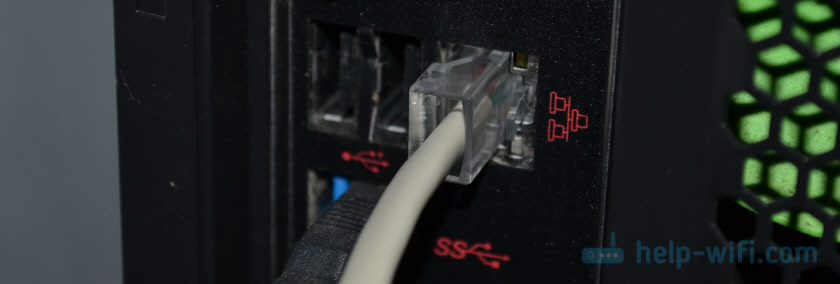
Ako postoji još jedan računalo/laptop - pokušajte spojiti kabel na njega. Možete nazvati podršku davatelja interneta i objasniti problem. Možda razlog njihove opreme.
Kad veza prođe kroz usmjerivač ili modem, prvo morate ponovno pokrenuti ove uređaje. Ako postoji drugi mrežni kabel, zamijenite ga. Obratite pažnju na to je li indikator svijetli na računalnoj mrežnoj kartici i pokazatelj na usmjerivaču (koji prikazuje status veze od LAN -a). Pokušajte povezati priključak na drugi LAN (obično na usmjerivaču postoje 4 komada).
Nije rijetkost da mrežni karat jednostavno nije uspio. Ako ne pomažu u rješenjima, najvjerojatnije ćete morati kupiti i povezati novu karticu. Povezuje se na PCI utor. Ako govorimo o računalu. Za prijenosna računala postoje vanjski USB Ethernet adapleri.
U ovom članku možete pronaći više rješenja za ovaj problem: mrežni kabel nije povezan. Što učiniti ako je povezana, ali ne radi.
3 U prvom odlomku pokazao sam kako pronaći mrežnu karticu u upravitelju uređaja. Pokušajte ga ukloniti odatle. Samo kliknite na njega desnom gumbom miša i odaberite "Izbriši uređaj". Potvrdite uklanjanje i ponovno pokretanje računala. Možda ćete nakon toga morati ručno instalirati upravljački program. Ali najvjerojatnije će se automatski instalirati.Crveni križ na ikoni Wi-Fi mreže
Ovdje je još uvijek složenije, jer su prijenosna računala i Wi-Fi adapteri različiti, različiti softver itd. D. Ali, ako imate ikonu bežične mreže (čak i s pogreškom), to sugerira da sustav vidi Wi-Fi adapter. Dakle, upravljački program je instaliran (iako ponekad ne radi ili ne odgovara vašem adapteru/sustavu). Provjerite jesu li zaista dostupne Wi-Fi mreže u vašoj blizini (provjerite na drugom uređaju, ako niste sigurni).
1 pokušajte samo uključiti Wi-Fi. U sustavu Windows 10 morate kliknuti na ikonu u ladici i kliknite na gumb "Wi-Fi". Također možete provjeriti postavke bežične mreže u parametrima.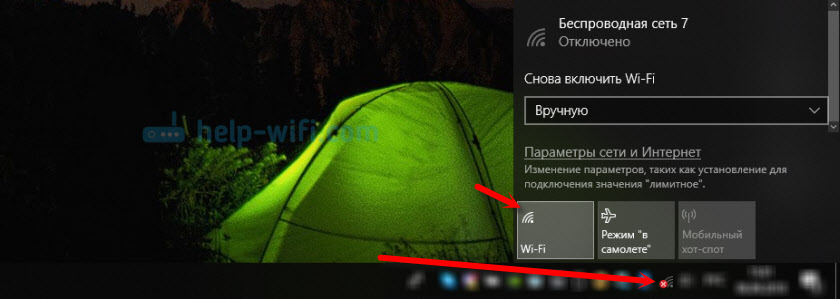
Ako nema gumba ili su neaktivni, pogledajte rješenja u ovim člancima:
- Bežična mreža - onemogućeno u sustavu Windows 10. Wi-Fi se ne uključuje
- Kako omogućiti Wi-Fi u sustavu Windows 10, kada ne postoji Wi-Fi gumb, a pogreška "nije uspjela pronaći bežične uređaje na ovom računalu"
U Windows 7 Pokušajte se uključiti kroz središte pokretljivosti, što se može otvoriti pritiskom kombinirane kombinacije Win + X. U sustavu Windows 10 možete ga otvoriti putem pretraživanja prema zahtjevu "Windows Mobility Center".

U članku možete pronaći druga rješenja kako omogućiti WI -FI na prijenosnom računalu s Windows 7, a bežična komunikacija je onemogućena - nije fiksirana.
2 Obavezno provjerite kombinaciju tipki koja je odgovorna za aktiviranje bežične mreže na prijenosnom računalu. Na novim prijenosnim računalima ovo može biti jedan ključ sa slikom zrakoplova. Istina, uključuje se i onemogućuje način leta, ali pokušajte ga ravnomjerno pritisnuti, odjednom će raditi, a Crveni križ će nestati, a Internet će raditi.
Ponekad morate instalirati upravljački program (uslužni program) s mjesta proizvođača vašeg prijenosnog računala tako da funkcionalni ključevi počnu raditi. Pripremio sam detaljne upute za prijenosna računala nekih proizvođača:
- Kako omogućiti Wi-Fi na Asus Laptop
- Kako omogućiti Wi-Fi na laptopu Lenovo
I opći članak, koji detaljno kaže što učiniti ako Wi-Fi ne radi na prijenosnom računalu.
A ponekad je razlog taj što je WLAN usluga automatske izgradnje onemogućena, što je potrebno uključiti. Kako to učiniti, napisao sam ovdje. To posebno vrijedi ne za prijenosna računala, već Za stacionarne računala s Wi-Fi adapterima.
Internet funkcionira, ali ikona pokazuje da nema veze
Nedavno sam se suočio s sličnim problemom u sustavu Windows 7. U prozoru "Mrežne veze", u blizini "Veza na lokalnoj mreži" (u sustavu Windows 10 - "Ethernet") napisana je "spojena", a u Triji je bio Crveni križ u blizini ikone. Istina, u mom slučaju internet nije uspio. Problem je bio u komponenti koja se pojavila u svojstvima veze nakon instaliranja jednog programa, koji sam upravo isključio. Nakon toga, ikona sa statusom veze u čaju postala je normalna i sve je uspjelo. O tome sam pisao u zasebnom članku: veza na lokalnoj mreži ili Ethernet - "Povezano", ali Internet ne radi (Crveni križ).
Drugo rješenje je uklanjanje mrežne kartice u upravitelju uređaja.
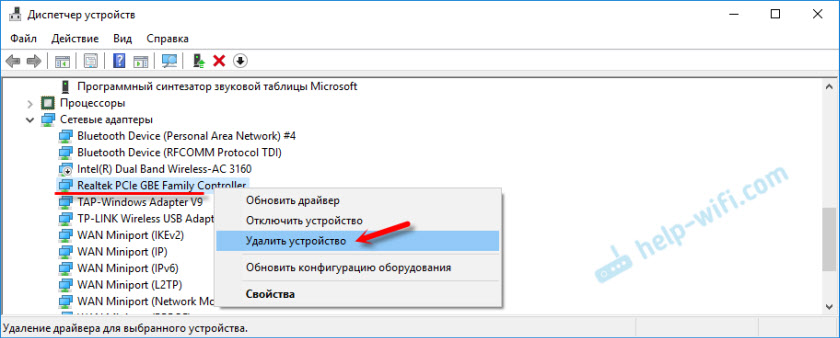
Zatim ponovno pokrenite računalo. Također možete prenijeti i ponovno instalirati upravljački program mrežne kartice.
Napišite komentare, postavljajte pitanja, dijelite rješenja! Najbolje želje!
- « TP-Link Archer C5400-tri opseg i vrlo moćan Wi-Fi usmjerivač
- Internet ne radi na Instagramu, Google Playu i drugim Android aplikacijama (Meizu M5C) »

